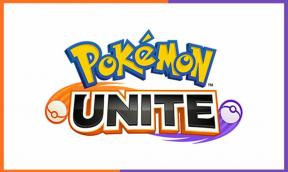A gyári adatok visszaállítása a Honor 7X-en (kemény és puha visszaállítás)
Android Tippek és Trükkök / / August 05, 2021
Néhány nappal ezelőtt a Huawei Honor sorozat márka elindította a tavalyi modell utódját, a Honor 7X-et. A készülék a legújabb, keret nélküli kijelzővel és a kétlencsés fényképezőgép funkcióval rendelkezik. Ha megvásárolta ezt az eszközt, akkor van esély arra, hogy érdemes a gyári adatok visszaállítását elvégezni a Honor 7X készüléken. Tehát ebben az útmutatóban röviden bemutatjuk a Honor 7X kemény visszaállítását.
A specifikációkról szólva a Huawei Honor 7X 5,93 hüvelykes kijelzővel rendelkezik, amelynek képernyőfelbontása 2160 x 1080 FHD +. Képaránya 18: 9. A tetején egy 2,5D-es ívelt kijelző és egy test nélküli fém kivitel található. Ezt a Kirin 659 processzor hajtja, amelyet 4 GB RAM tárol. A belső tárhely 3 változatát választhatja ki: 32 GB, 64 GB és 128 GB. Akár 256 GB-ig is bővítheti a bővíthető memóriát. A Honor 7X Sports egy 16MP + 20MP kettős kamerát hátul és 8MP kamerát elöl a szelfizéshez. 3340 mAh nem cserélhető akkumulátorral rendelkezik.
Manapság az okostelefonok családtagjaink lettek a jelenlegi forgatókönyv szerint. Gyakran gondozzuk, fenntartjuk őket, sőt, nagyon sok olyan feladat részévé tettük őket, amelyeket a mindennapi életben végzünk. Igaz, hogy a dolgok bármikor kikerülhetnek az irányításból egy eszközzel. Sokszor a felhasználó nem tudja, mi a probléma pontosan az okostelefonjával, még akkor is, ha úgy tűnik, hogy minden rendben működik. Ha a Honor 7X tulajdonosa van, kisebb problémákat tapasztal ezzel kapcsolatban, akkor útmutatást nyújtunk a gyári adatok visszaállításának a Honor 7X rendszeren történő elvégzéséhez.
- Hogyan lehet belépni a helyreállítási módba a Honor 7X-en (készlet / egyedi)
- A képernyő tükrözésének teljes elvégzése a Huawei Honor 7X készüléken
- Az osztott képernyős nézet és a Több ablak használata a Honor 7X-en
- Hogyan lehet kijavítani a Honor 7X-et, nem fog váltani a probléma, és amikor a giroszkóppal leáll a munka
- Hogyan lehet megtalálni az IMEI sorozatszámokat a 7X tiszteletben
- Hogyan lehet letiltani a háttéralkalmazásokat és az adatokat a Honor 7X-en
Az a tény, hogy sokszor az okostelefonok problémákat tapasztalnak, amikor szükségünk van rájuk. Képzeljen el egy helyzetet, amikor valami közepén van, és vészhelyzete van. Abban az esetben, ha a készülék ilyen problémákkal szembesül, a gyári adatok visszaállítása legalább egyelőre biztosan jó állapotba hozza azt. Egy gyár visszaállítja az újszerű kezdés lehetőségét azáltal, hogy mindent töröl az okostelefonról. Természetesen mentheti az adatokat, mielőtt folytatja, de mivel a gyári visszaállítás mindent töröl, az eszközben található összes vírus és jogosulatlan fájl is eltűnik. Megemlítettünk néhány lépést ebben a bejegyzésben, amelyek egyszerűen használhatók mind a kemény, mind a puha gyári beállítások visszaállításához a Honor 7X-en.
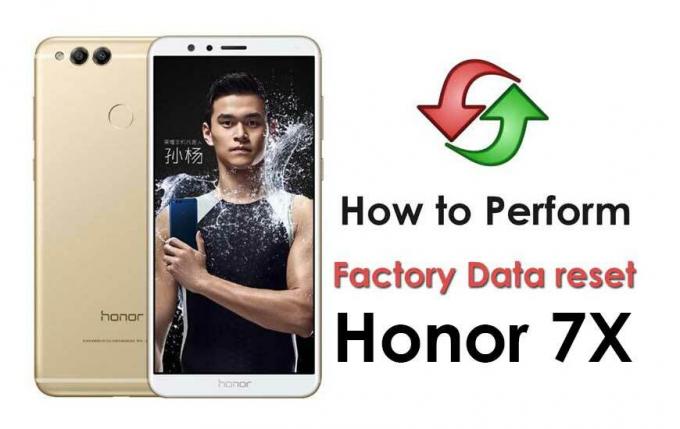
A gyári adatok visszaállítása a Honor 7X-en
Mindenkinek megvannak a maga okai a gyári beállítások visszaállítására a Honor 7X-en. Az újrakezdés az Androiddal, a telefon eladása vagy a teljesítmény növelése a leggyakoribb okok, amelyek miatt a felhasználók többsége ezt választja. Két lehetőség áll rendelkezésre a tempó tartásához. Az egyik a kemény gyári visszaállítás míg a másik az soft factory reset. Mindkét módszer jó, és hasonló eredményeket hoz, ha úgy dönt hajtsa végre a Honor 7X gyári alaphelyzetbe állítását. Alapvetően a soft reset tekinthető a legjobbnak, ha képes az Android rendszerre történő indításra. Ez annak köszönhető, hogy könnyű és gyors. A másik oldalon, ha nem tudsz elindulni az Androidra, akkor mehetsz vele Hard Factory Data Reset on Honor 7X.
Utasítás a gyári visszaállításhoz
- Először nyissa meg a Honor 7X beállításait.
- Ezután lépjen az alján található rendszer részre.
- Kattintson a „Biztonsági mentés és visszaállítás” lehetőségre, és érintse meg a „Gyári adatok visszaállítása” elemet
- Lehetősége van arra, hogy kiválassza, törölnie kell-e az adatokat a Honor 7X belső tárhelyéről.
- Megjelenik a „Telefon visszaállítása” gomb. Érintse meg, majd érintse meg újra a „Mindent töröl” gombot.
- Csak várjon egy darabig. A Honor 7X újraindul. Az újrakezdés időtartama a telefonon tárolt adatok mennyiségétől függ.
Utasítások a hardver visszaállításához
- A gyári alapértelmezett visszaállításhoz az első dolog, amit meg kell tennie, hogy a készüléket helyreállítási módba kell indítania.
- Ezt követően érintse meg az „Angol” opciót, majd érintse meg az Adatok és gyorsítótár törlése opciót.
- Megjelenik a „Mindent töröl” lehetőség, egyszerűen érintse meg.
- Megjelenik egy ablak, amely azt mondja, hogy „ezt nem lehet visszavonni”. Kattintson rá.
- Most csak várjon, amíg készüléke visszaállítja a gyári beállításokat.
- Végül érintse meg az Újraindítás opciót. Ez visszahozza telefonját az Android rendszerbe.
- Ez az! Megtette a Gyári adatok visszaállítása a Honor 7X-en
Itt érdemes megemlíteni, hogy a gyári beállítások visszaállítása előtt meg kell őriznie az alkalmazásokban tárolt alkalmazások, adatok vagy bármi fontos eszköz biztonsági másolatát. Teljesen mindegy, hogy melyik módszert választja, az eredmények hasonlóak lesznek. Javasoljuk, hogy csak akkor indítsa el a kemény újraindítást, ha nem tudja elindítani az Androidot.
Remélem, hogy ez az útmutató hasznos volt a gyári adatok visszaállításához a Honor 7X-en.
- Hogyan lehet megoldani a Honor 7X SIM-kártya problémáját (a SIM-kártya nem ismeri fel) - Megoldódott
- Hogyan távolítsuk el a hangposta-értesítést a Honor 7X-en
- Hogyan lehet letiltani az előugró értesítéseket a Honor 7X-en
- Hogyan lehet egy perc alatt rootolni a Huawei Honor 7X PC számítógép nélkül
- Hogyan lehet rootolni és telepíteni a TWRP hivatalos helyreállítását a Honor 7X számára
- Bootloader feloldása a Honor 7X-en
- Huawei Honor 7X tőzsdei firmware-gyűjtemények
Tech Content író és teljes munkaidős blogger vagyok. Mivel szeretem az Androidot és a Google készülékét, az Android OS-hez és azok szolgáltatásaihoz írva kezdtem karrieremet. Ez vezetett a "GetDroidTips" elindításához. A Karnataka Mangalore Egyetemen elvégeztem az üzleti adminisztráció diplomáját.